Kontrole Edit form i Prikaži obrazac u Power Apps
Prikažite, uredite i stvorite zapis u izvoru podataka.
Opis
Ako dodate kontrolu Prikaži obrazac, korisnik može prikazati sva polja zapisa ili samo polja koja odredite. Ako dodate kontrolu Edit form, korisnik može urediti ona polja, stvoriti zapis i spremiti one promjene u izvor podataka.
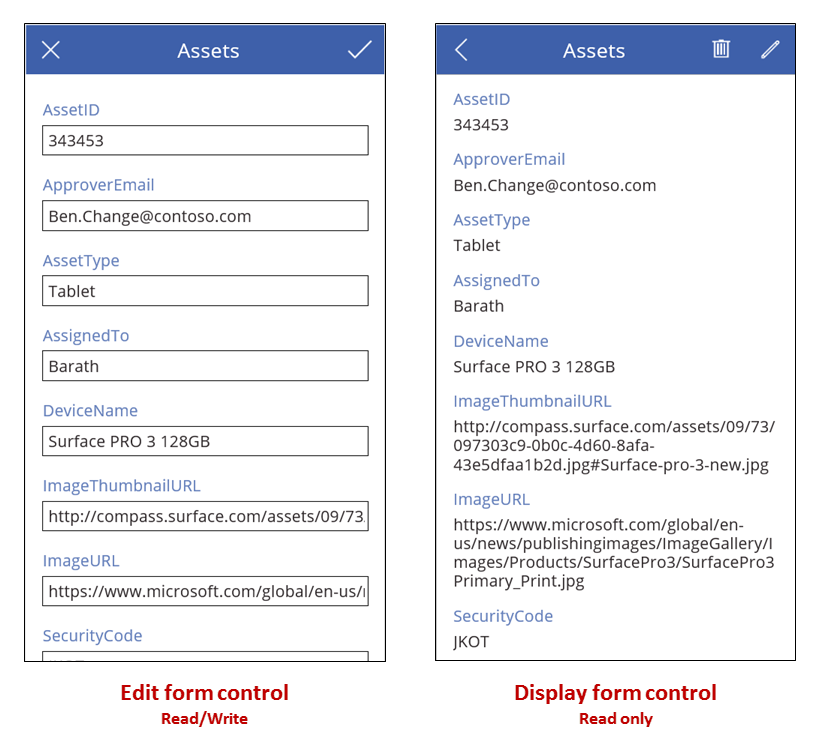
Ako dodate kontrolu Gallery možete je konfigurirati za prikaz tablice u izvoru podataka, a zatim konfigurirati obrazac za prikaz onog zapisa koji korisnik odabere u galeriji. Možete dodati i jednu ili više kontrola Button koju korisnik može odabrati za spremanje izmjena, otkazivanje izmjena i stvaranje zapisa. Zajedničkim korištenjem kontrola možete stvoriti cjelovito rješenje.
Ograničenja
Kontrola obrasca ima sljedeća ograničenja:
- Obrasce ne možete kopirati i lijepiti u podatkovne kartice. Time se želi spriječiti stvaranje određenih kombinacija kontrola koje riskiraju stabilnost i performanse aplikacije.
Odabir zapisa
Za bilo koju vrstu obrasca postavite njeno svojstvo Izvor podataka na tablicu zapisa i postavite svojstvo Items obrasca tako da prikažete određeni zapis u toj tablici. Na primjer, možete postaviti svojstvo Item na svojstvo SelectedItem kontrole Gallery. Kada korisnik odabere zapis u galeriji, isti se zapis pojavljuje u obrascu, osim što obrazac može pokazati više polja. Ako se korisnik vrati u galeriju i odabere drugačiji zapis, mijenja se svojstvo galerije Odabranastavka. Ova promjena ažurira svojstvo obrasca Item koje zatim pokazuje novoodabrani zapis.
Možete postaviti i svojstvo obrasca Item pomoću kontrole Drop down kao što opisuje Pokaži, uredi ili dodaj zapis ili funkciju kao što je Traženje ili Prvi. Na primjer, možete postaviti svojstvo Stavka na bilo koju od ovih formula za prikaz unosa Fabrikam u tablici Računi u servisu Microsoft Dataverse:
First(Accounts)
Lookup(Accounts, "Fabrikam" in name)
Svaka kontrola obrasca obuhvaća jednu ili više kontrola Card. Postavljanjem svojstva DataField kartice, navedite koje polje ta kartica pokazuje i druge pojedinosti.
Stvaranje zapisa
Kada je kontrola Edit form u načinu rada Uredi korisnik može ažurirati zapis koji je naveden u svojstvu obrasca Item. Ako se pregleda, svojstvo Način rada vraća Uredi.
Kada je kontrola Edit form u načinu rada Novo, međutim zanemareno je svojstvo Item. Obrazac ne pokazuje postojeći zapis; umjesto toga, vrijednosti u svakom polju odgovaraju zadanim vrijednostima izvora podataka s kojima ste konfigurirali obrazac. Funkcija NewForm uzrokuje prelazak obrasca na ovaj način.
Na primjer, možete postaviti svojstvo Tekst gumba da biste pokazali Novo i njegovo svojstvo OnSelect formuli koja obuhvaća funkciju NewForm. Ako korisnik odabere taj gumb, obrazac prelazi u način rada Novo tako da korisnik može stvoriti zapis počevši s poznatim vrijednostima.
Obrazac se vraća na način rada Uredi bilo da je pokrenuta funkcija ResetForm ili funkcija SubmitForm uspješno radi.
- Možete postaviti svojstvo Tekst gumba da biste pokazali Otkaži i njegovo svojstvo OnSelect formuli koja obuhvaća funkciju ResetForm. Ako korisnik odabere taj gumb, sve promjene u tijeku su odbačene, a vrijednosti u obrascu još jednom odgovaraju zadanim vrijednostima izvora podataka.
- Možete postaviti svojstvo Tekst gumba da biste pokazali Spremi promjene i njegovo svojstvo OnSelect formuli koja obuhvaća funkciju SubmitForm. Ako korisnik odabere taj gumb, a izvor podataka je ažuriran, vrijednosti u obrascu su ponovno postavljene na zadane vrijednosti izvora podataka.
Spremi promjene
Ako stvorite gumb Spremi promjene kao što opisuje prethodni odjeljak, korisnik može stvoriti ili ažurirati zapis, a zatim odabrati taj gumb za spremanje tih promjena u izvor podataka. Umjesto toga možete konfigurirati kontrolu Image ili neku drugu kontrolu kako biste izvršili isti zadatak sve dok konfigurirate tu kontrolu s funkcijom SubmitForm. U svakom slučau, svojstva Pogreška, ErrorKind, OnSuccess i OnFailure pružaju povratne informacije o ishodu.
Kada je pokrenuta funkcija SubmitForm, prvo provjerava podatke koje korisnik želi poslati. Ako obvezno polje ne sadrži vrijednost ili neka druga vrijednost ne odgovara nekom drugom ograničenju, svojstva ErrorKind su postavljena i pokrenuta je formula OnFailure. Možete konfigurirati gumb Spremi promjene ili drugu kontrolu tako da je korisnik može odabrati samo ako su podatci valjani (tj. ako je svojstvo obrasca Valid true). Imajte na umu da korisnik mora ne samo ispraviti problem, već ponovno odabrati gumb Spremi promjene (ili odbaciti promjene odabirom gumba Otkaži kao što je opisano ranije) za ponovno postavljanje svojstava Pogreška i ErrorKind.
Ako podatci prođu provjeru valjanosti, SubmitForm šalje ga u izvor podataka, što može potrajati neko vrijeme, ovisno o kašnjenju mreže.
- Ako slanje uspije, svojstvo Pogreška je očišćeno, svojstvo ErrorKind postavljeno je na ErrorKind.Nema i pokrenuta je formula OnSuccess. Ako je korisnik stvorio zapis (tj. ako je obrazac ranije bio u načinu rada Novo) obrazac je prebačen u način rada Uredi tako da korisnik može urediti novostvoreni zapis ili neki drugi.
- Ako slanje ne uspije, svojstvo Pogreška obuhvaća poruku o pogrešci prilagođenu korisniku iz izvora podataka, koja objašnjava problem. Svojstvo ErrorKind postavljeno je na odgovarajući način, ovisno o problemu i pokrenuta je formula OnFailure.
Neki izvori podataka mogu otkriti kada dvije osobe pokušavaju istovremeno ažurirati isti zapis. U ovom slučaju, ErrorKind postavljena je na ErrorKind.Konflikt, a rješenje je osvježiti izvor podataka s promjenama drugog korisnika i ponovno primijeniti promjenu koju je učinio ovaj korisnik.
Savjet
Ako ponudite gumb Otkaži na svom obrascu tako da korisnik može napustiti promjene u tijeku, dodajte funkciju ResetForm svojstvu gumba OnSelect čak i ako to svojstvo obuhvaća funkciju Navigacija za promjenu zaslona. U protivnom, obrazac će zadržati promjene korisnika.
Izgled
Karte se prema zadanim postavkama nalaze u jednom stupcu za telefonske aplikacije i u tri stupca za aplikacije tableta. Možete odrediti koliko stupaca obrazac sadrži i treba li kartice prilijepiti dok konfigurirate obrazac. Ove postavke nisu izložene kao svojstva jer se koriste samo za postavljanje svojstava X, Y i Width kartica.
Za više informacija pogledajte Razumijevanje izgleda obrasca podataka.
Ključna svojstva
DataSource – Izvor podataka koji obuhvaća zapis koji će korisnik pokazati, urediti ili stvoriti.
- Ako ne postavite ovo svojstvo, korisnik ne može pokazati, urediti ili stvoriti zapis, a nisu dodani dodatni metapodaci ili provjera valjanosti.
Zadaninačinrada - Početni način rada kontrole obrasca. Pogledajte opis Način rada u nastavku za prihvatljive vrijednosti i njihova značenja.
DisplayMode - Način rada za uporabu podatkovnih kartica i kontrola unutar kontrole obrasca.
Izvedeno iz svojstva Način rada i ne može se samostalno postaviti:
| Način | DisplayMode | Opis |
|---|---|---|
| Načinobrasca.Uredi | DisplayMode.Uredi | Podatkovne kartice i kontrole mogu se uređivati i spremne su prihvatiti izmjene zapisa. |
| Načinobrasca.Novo | DisplayMode.Edit | Podatkovne kartice i kontrole mogu se uređivati i spremne su prihvatiti novi zapis. |
| FormMode.View | DisplayMode.View | Podatkovne kartice i kontrole nije moguće uređivati i nisu optimizirane za gledanje. |
Pogreška – Poruka o pogrešci prilagođena korisniku prikazuje se za ovaj obrazac kada funkcija SubmitForm ne uspije.
- Ovo svojstvo primijenjuje se samo na kontrolu Edit form.
- Ovo svojstvo mijenja se samo kada je pokrenuta funkcija SubmitForm, EditForm ili ResetForm.
- Ako nema pogreške, ovo svojstvo je prazno, a ErrorKind postavljena je na ErrorKind.Nema.
- Kada je moguće, vraćena poruka o pogrešci bit će na jeziku korisnika. Neke poruke o pogrešci dolaze izravno s izvora podataka i ne moraju biti na jeziku korisnika.
ErrorKind – Ako dođe do pogreške kada je pokrenuto SubmitForm, vrsta pogreške koja se dogodila.
- Primijenjuje se samo na kontrolu Edit form.
- Ovo svojstvo ima isto nabrajanje kao funkcija Pogreške. Kontrola Edit form može vratiti ove vrijednosti:
| ErrorKind | Opis |
|---|---|
| ErrorKind.Konflikt | Drugi je korisnik promijenio isti zapis što je rezultiralo konfliktom promjene. Izvršite funkciju Refresh da biste ponovno učitali zapis i pokušajte ponovno s promjenom. |
| ErrorKind.Nema | Pogreška je nepoznate vrste. |
| ErrorKind.Sink | Izvor podataka je prijavio pogrešku. Provjerite svojstvo Pogreška za više informacija. |
| ErrorKind.Provjeravaljanosti | Otkriven je opći problem s potvrdom. |
Item – Zapis u DataSource koji će korisnik pokazati ili urediti.
LastSubmit – Posljednji uspješno poslani zapis uključujući sva polja generirana na poslužitelju.
- Ovo svojstvo primijenjuje se samo na kontrolu Edit form.
- Ako izvor podataka automatski generira ili izračuna bilo koja polja, poput polja ID s jedinstvenim brojem, svojstvo LastSubmit će imati ovu novu vrijednost nakon uspješnog pokretanja SubmitForm.
- Vrijednost ovog svojstva dostupna je u formuli OnSuccess.
Način rada – Kontrola je u načinu rada Uredi ili Novo.
| Način | Opis |
|---|---|
| Načinobrasca.Uredi | Korisnik može urediti zapis pomoću obrasca. Vrijednosti na karticama obrasca unaprijed su popunjene postojećim zapisom, kako bi ih korisnik promijenio. Ako funkcija SubmitForm uspješno radi, postojeći zapis je izmijenjen. |
| Načinobrasca.Novo | Korisnik može stvoriti zapis pomoću obrasca. Vrijednosti na kontrolama obrasca unaprijed su popunjene zadanim vrijednostima za zapis izvora podataka. Ako funkcija SubmitForm uspješno radi, stvoren je zapis. |
| Načinobrasca.Prikaz | Korisnik može prikazati zapis pomoću obrasca. Vrijednosti na kontrolama obrasca unaprijed su popunjene zadanim vrijednostima za zapis izvora podataka. |
Obrazac se prebacuje iz načina rada Novo u način rada Uredi kada se dogodi neka od ovih promjena:
- Obrazac se uspješno predaje i kreira se zapis. Ako je galerija postavljena za automatsko pomicanje odabira na ovaj novi zapis, obrazac će biti u načinu rada Uredi za stvoreni zapis tako da korisnik može načiniti dodatne promjene.
- Pokreće se funkcija EditForm.
- Pokreće se funkcija Ponovnopokreniobrazac. Na primjer, korisnik može odabrati gumb Otkaži koji je konfiguriran s ovom funkcijom.
OnFailure – Radnje koje treba provesti kada operacija podataka nije uspjela.
- Ovo svojstvo primijenjuje se samo na kontrolu Edit form.
OnReset – Radnje koje treba obaviti kada se ponovno postavi kontrola Uredi obrazac.
- Ovo svojstvo primijenjuje se samo na kontrolu Edit form.
OnSuccess – Radnje koje treba provesti kada je operacija podataka uspjela.
- Ovo svojstvo primijenjuje se samo na kontrolu Edit form.
Unsaved – True ako kontrola Edit form obuhvaća promjene korisnika koje nisu bile spremljene.
- Ovo svojstvo primijenjuje se samo na kontrolu Edit form.
- Ovim svojstvom upozorite korisnika prije gubitka nespremljenih promjena. Da biste spriječili da korisnik odabire neki drugi zapis u kontroli Gallery prije spremanja promjena na trenutni zapis, postavite svojstvo galerije Disabled na Obrazac.Unsaved i, isto tako, onemogućite operacije osvježavanja.
Updates – Vrijednosti za ponovno pisanje u izvor podataka za zapis koji je učitan u kontrolu obrasca.
- Ovo svojstvo primijenjuje se samo na kontrolu Edit form.
- Koristite ovo svojstvo da izdvojite vrijednosti polja s kartica unutar kontrole. Zatim možete koristiti ove vrijednosti za ručno ažuriranje izvora podataka s pozivom funkcije Patch ili druge metode izložene vezom. Ne trebate koristiti ovo svojstvo ako koristite funkciju SubmitForm.
- Ovo svojstvo vraća zapis vrijednosti. Na primjer, ako kontrola obrasca obuhvaća kontrole kartice za polja Naziv i Količina, a vrijednosti svojstava Update za te kartice vraćaju "Widget" i 10, tada bi svojstvo Updates za kontrolu oblika vratilo { Naziv: "Widget", Količina: 10 }.
Valid – Sadrži li kontrola Card ili Edit form valjane unose, spremne za slanje na izvor podataka.
Ovo svojstvo primijenjuje se samo na kontrolu Edit form.
Svojstvo Valid kontrole Form zbraja svojstva Valid svih kontrola Card u obrascu. Svojstvo obrasca Valid je true samo ako su podatci svih kartica u tom obrascu valjani; u protivnom, svojstvo obrasca Valid je false.
Da biste omogućili gumb za spremanje promjena samo kad su podatci u obrascu valjani, ali još nisu poslani, postavite svojstvo gumba DisplayMode na ovu formulu:
SubmitButton.DisplayMode = If(IsBlank( Form.Error ) || Form.Valid, DisplayMode.Edit, DisplayMode.Disabled)
Dodatna svojstva
BorderColor – Boja obruba kontrole.
Vrstaobruba – Bilo da je obrub kontrole Neprekidan, Isprekidan, Točkast ili Nema.
BorderThickness – Debljina obruba kontrole.
Fill – Boja pozadine kontrole.
Height – Udaljenost između gornjeg i donjeg ruba kontrole.
Visible – Bilo da se kontrola prikazuje ili je skrivena.
Width – Udaljenost između lijevog i desnog ruba kontrole.
X – Udaljenost između lijevog ruba kontrole i lijevog ruba njegovog nadređenog spremnika (zaslon, ako nema nadređenog spremnika).
Y – Udaljenost između gornjeg ruba kontrole i gornjeg ruba nadređenog spremnika (zaslon, ako nema nadređenog spremnika).
Dodatne informacije
- Za sveobuhvatni pregled načina rada obrazaca pogledajte Razumijevanje obrazaca podataka.
- Pogledajte referencu Power Fx formule za EditForm.
Smjernice za pristupačnost
Podrška za čitač zaslona
- Razmislite o dodavanju naslova u obrazac pomoću kontrole Label.
Napomena
Možete li nam reći više o željenim jezicima za dokumentaciju? Ispunite kratki upitnik. (imajte na umu da je upitnik na engleskom jeziku)
Ispunjavanje upitnika će trajati otprilike sedam minuta. Osobni podaci se ne prikupljaju (izjava o zaštiti privatnosti).
Povratne informacije
Stiže uskoro: Tijekom 2024. postupno ćemo ukinuti servis Problemi sa servisom GitHub kao mehanizam za povratne informacije za sadržaj i zamijeniti ga novim sustavom za povratne informacije. Dodatne informacije potražite u članku: https://aka.ms/ContentUserFeedback.
Pošaljite i pogledajte povratne informacije za